Exercício: Use recursos no nível da página
Todos os exercícios deste módulo estão relacionados com a aplicação TipCalculator pré-construída. Você modifica e melhora este aplicativo ao longo do módulo. Neste exercício, você usa recursos no nível da página para eliminar valores repetidos em seu código XAML (Extensible Application Markup Language).
Este módulo usa o SDK do .NET 9.0. Certifique-se de ter o .NET 9.0 instalado executando o seguinte comando no seu terminal de comando preferido:
dotnet --list-sdks
Saída semelhante ao exemplo a seguir aparece:
8.0.100 [C:\Program Files\dotnet\sdk]
9.0.100 [C:\Program Files\dotnet\sdk]
Certifique-se de que uma versão que começa com 9 está listada. Se nenhum estiver listado ou o comando não for encontrado, instale o SDK do .NET 9.0 mais recente.
Abra a solução inicial
Clone ou baixe o repositório de exercícios do GitHub.
Nota
É melhor clonar ou baixar o conteúdo do exercício para um caminho de pasta curta, como C:\dev, para evitar que os arquivos gerados pela compilação excedam o comprimento máximo do caminho.
Abra a solução inicial da pasta exercise1/TipCalculator usando o Visual Studio ou abra essa pasta diretamente no Visual Studio Code.
Verifique se ele é compilado e executado em seu ambiente. (Qualquer plataforma é boa.)
Reserve alguns minutos para examinar e executar o aplicativo para entender como ele se comporta.
O aplicativo fornece duas páginas. A página StandardTipPage é uma calculadora de dicas simples. Você insere um valor e a página calcula a gorjeta (15%) e o total devido. A imagem a seguir mostra o aplicativo em execução em um dispositivo Android:
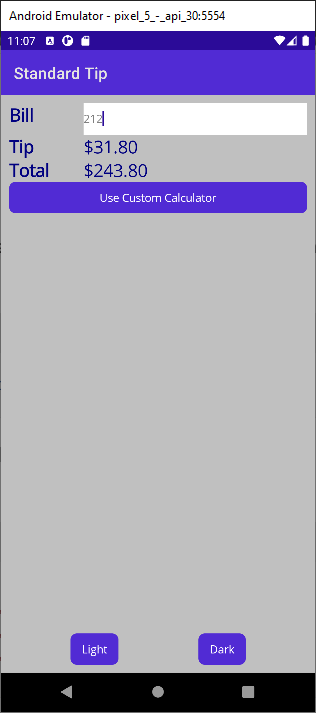
Os botões Claro e Escuro permitem alterar o tema de cor da página. O padrão é o tema Light. Se você selecionar Escuro, as cores do plano de fundo e do texto serão invertidas.
O botão Usar calculadora personalizada alterna a exibição para a página CustomTipPage . Esta página permite que você varie a porcentagem de dica usando um controle deslizante. Você também pode selecionar os botões de 15% e 20% para calcular a gorjeta com base em taxas predefinidas.
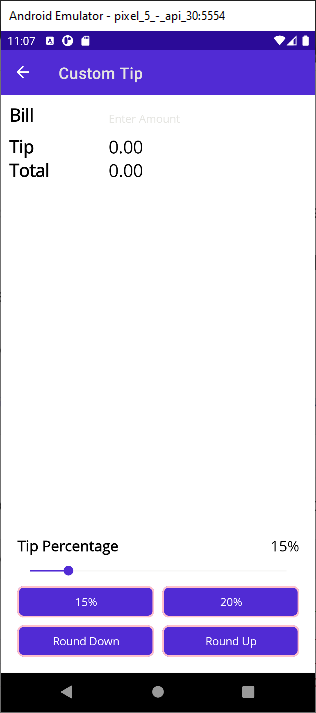
Localizar XAML repetido
Abra o arquivo StandardTipPage.xaml .
Encontre a marcação XAML que define a cor do plano de fundo da grade LayoutRoot . Observe que ele usa um valor codificado.
<Grid x:Name ="LayoutRoot" BackgroundColor="Silver" Padding="10">Localize a marcação XAML que define a cor do texto dos rótulos na "coluna da esquerda" como Marinha e o tamanho da fonte como 22. Observe que esses mesmos valores são usados em três rótulos.
<!-- Left column = static labels --> <Label x:Name="billLabel" Text="Bill" TextColor="Navy" FontSize="22" ... /> <Label x:Name="tipLabel" Text="Tip" TextColor="Navy" FontSize="22" ... /> <Label x:Name="totalLabel" Text="Total" TextColor="Navy" FontSize="22" ... />Encontre o código XAML que define a cor dos rótulos na "coluna da direita" como Navy e o tamanho da fonte como 22. Observe que esses mesmos valores são usados em dois rótulos.
Algumas das configurações de propriedade parecem formar um grupo lógico. Por exemplo, a combinação de Navy e 22 é usada em vários rótulos.
<!-- Right column = user input and calculated-value output --> <Entry ... /> <Label x:Name="tipOutput" Text="0.00" TextColor="Navy" FontSize="22" ... /> <Label x:Name="totalOutput" Text="0.00" TextColor="Navy" FontSize="22" ... />Considere o trabalho envolvido na modificação dos valores TextColor e FontSize . Você precisaria mudá-lo em cinco lugares.
Definir recursos
Agora vamos criar recursos em XAML, para que você possa começar a eliminar parte do código repetido que você encontrou no aplicativo.
Abra o arquivo StandardTipPage.xaml .
Defina um recurso Color dentro de uma seção ContentPage.Resources . Dê ao recurso um ID de recurso x:Key de bgColor e o valor #C0C0C0 (você também pode usar o nome da cor
Silver).Defina um segundo recurso de cor . Dê-lhe um ID de recurso x:Key de fgColor e o valor #0000AD (você também pode usar o nome da cor
Navy).Defina um recurso x:Double com uma ID de fontSize. Defina o valor deste recurso como 22.
<ContentPage xmlns="http://schemas.microsoft.com/dotnet/2021/maui" ...> <ContentPage.Resources> <ResourceDictionary> <Color x:Key="bgColor">#C0C0C0</Color> <Color x:Key="fgColor">#0000AD</Color> <x:Double x:Key="fontSize">22</x:Double> </ResourceDictionary> </ContentPage.Resources> <Grid x:Name ="LayoutRoot" ...> ...
Usar recursos estáticos
Agora, vamos aplicar os recursos que você criou.
Use a extensão de marcação StaticResource para aplicar o recurso bgColor à propriedade Background do controle LayoutRootGrid .
... <Grid x:Name ="LayoutRoot" BackgroundColor="{StaticResource bgColor}" Padding="10">Aplique o recurso fgColor à propriedade TextColor de todos os controles Label que atualmente definem o TextColor como Navy. Além disso, substitua o tamanho da fonte codificada pelo recurso estático fontSize .
... <!-- Left column = static labels --> <Label x:Name="billLabel" Text="Bill" TextColor="{StaticResource fgColor}" FontSize="{StaticResource fontSize}" ... /> <Label x:Name="tipLabel" Text="Tip" TextColor="{StaticResource fgColor}" FontSize="{StaticResource fontSize}" ... /> <Label x:Name="totalLabel" Text="Total" TextColor="{StaticResource fgColor}" FontSize="{StaticResource fontSize}" ... /> ...Execute a aplicação. Verifique se StandardTipPage ainda exibe texto escuro em um plano de fundo claro na inicialização, como acontecia antes.
Nota
Não se preocupe com o estilo para CustomTipPage ou os temas Luz e Escuridão neste momento, você abordará essas questões mais tarde.